要訪問最近用過的文件夾,最快的方法莫過於使用“開始”→“文檔”菜單。如果你象我一樣有使用這個菜單的習慣,長期使用之下一定也會感到它的諸多局限。例如,“文檔”菜單默認只能顯示15個快捷方式,顯示的內容通常太多、太雜。
本文介紹突破“文檔”菜單諸多限制的幾則小技巧。不過首先要聲明的是:雖然本文的介紹適用於Windows的各個版本,但文章中所有圖片、菜單名字、術語等以Win XP為准,其他操作系統可能略有出入,關鍵之處我會特別指出。
“文檔”菜單包含的快捷方式保存在Recent文件夾。對於Win 9x系列,Recent文件夾位於WindowsProfiles<用戶名字>Recent;對於Win 2K/XP,Recent文件夾位於Documents and Settings<用戶名字>Recent。不過對於Win XP,Recent文件夾在資源管理器中顯示為“我最近的文檔”,但你可以在資源管理中的地址欄用Recent這個名字打開它。
如果你在資源管理器中看不到Recent文件夾,請按照如下步驟操作:選擇菜單“工具”→“文件夾選項”,點擊“查看”選項卡,選中“顯示所有文件和文件夾”,點擊“確定”。
一、突破文檔數量的限制
Recent文件夾包含的快捷方式數量通常要遠遠超過“文檔”菜單顯示的數量。怎樣才能查看全部“最近訪問的文檔”呢?很簡單,你可以把它的快捷方式放到“開始”菜單或桌面。用右鍵按住Recent文件夾,把它拖到“桌面”或“[開始]菜單”文件夾,放開鼠標右鍵,選擇“在當前位置創建快捷方式”,把快捷方式重命名為“最近文檔”。
如果把快捷方式放入“開始”菜單,當鼠標指向它時,它會自動把文件夾裡面的內容作為菜單項目顯示出來——缺點是,這個菜單通常很長,需要上下滾動才能找到需要的文件。
如果把快捷方式放到了桌面上,最好定制一下文件夾視圖,如圖一,你可以讓它看起來象菜單(只顯示文件名),也可以擴大窗口,顯示出“修改日期”、“大小”等列,方便地按照各種條件排序和查找文件。另外,以後通過“開始”菜單或桌面快捷方式打開該文件夾時,它會保留現有的顯示方式(前提是必須啟用“記住每個文件夾的視圖設置”)。
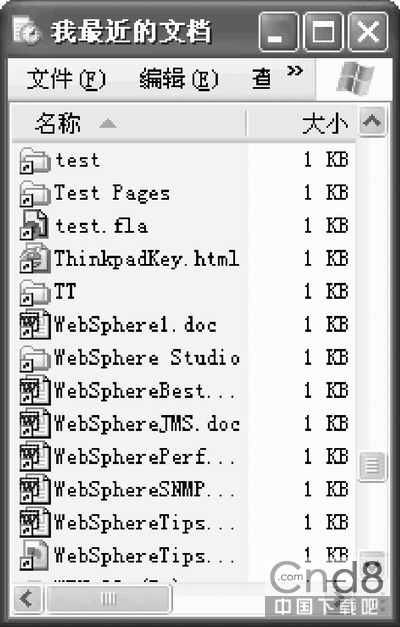
圖一